

بقلم Gina Barrow, ، آخر تحديث: December 6, 2021
يعد iTunes أداة مفيدة للعديد من مستخدمي iOS لإضافة ومزامنة الموسيقى وقوائم التشغيل والمزيد. ومع ذلك ، أفاد العديد من الأشخاص مؤخرًا أنهم واجهوا مشاكل في استخدام iTunes. المشكلة الأكثر شيوعًا هي أن الإضافة إلى الجهاز إما مفقودة أو لا تعمل على iTunes.
يمكن أن يكون في بعض الأحيان بسبب نقص مساحة تخزين iPhone، خاصةً عند نقل مقاطع فيديو عالية الدقة إلى جهاز iPhone الخاص بك. تشغل مقاطع الفيديو والموسيقى عالية الجودة مساحة كبيرة. قد يكون السبب المحتمل الآخر هو إصدار iTunes قديمًا يمكن إصلاحه بسهولة بواسطة إصدار أحدث.
لحل المشكلة بشكل أفضل ، دع هذه المقالة تكون دليلك لإصلاح ملف إضافة إلى iTunes ال الجهاز لا يعمل مشكلة. تحقق من هذه الحلول الستة القوية التي يمكنك تجربتها.
الجزء 1. 4 حلول لإصلاح إضافة إلى جهاز لا يعمل في iTunesالجزء 2. الطريقة الأكثر موصى بها لإصلاح مشكلات iTunesالجزء 3. ملخص
إذا كنت تواجه مشكلات مع إضافة iTunes إلى الجهاز الخيار الذي هو لا يعمل، لا تحاول اكتشاف الأشياء بعد الآن ، فسنقدم لك 6 من أكثر الطرق ملاءمة لحل خطأ iTunes هذا.
تحقق من الحل الأفضل بالنسبة لك!
امنح كلا الجهازين إعادة تشغيل سريعة في المرة الأولى التي ترى فيها أن خيار Add to Device لا يعمل في iTunes. قد يكون هناك تأخير في المزامنة مما يساعد على إيقاف التشغيل وتشغيله.
هل تستخدم اي تيونز المباراة؟ تقيد هذه الميزة إضافة الموسيقى يدويًا إلى جهاز iPhone الخاص بك. إنه نفس الشيء عندما تكون مكتبة موسيقى iCloud الخاصة بك قيد التشغيل ، فلن تتمكن من استخدام أو إضافة موسيقى من iTunes. يمكنك تعطيل iTunes Match لفترة من خلال الانتقال إلى:
يمكنك أيضًا التحقق مرة أخرى مما إذا كان ملف على iCloud مكتبة الموسيقى متوقفة. يمكن أن يؤدي ذلك أيضًا إلى منعك من إضافة الأغاني إلى هاتفك.
شيء آخر تحتاج إلى التحقق منه هو موقع مجلد الملف على الكمبيوتر. قد لا يتمكن iTunes من تحديد موقع الملفات المحددة التي تريد إضافتها. ربما تم نقل الملفات أو المجلد أو حذفها.
تحقق مما إذا كانت الملفات موجودة في نفس الموقع عندما تمت إضافتها إلى المكتبة.
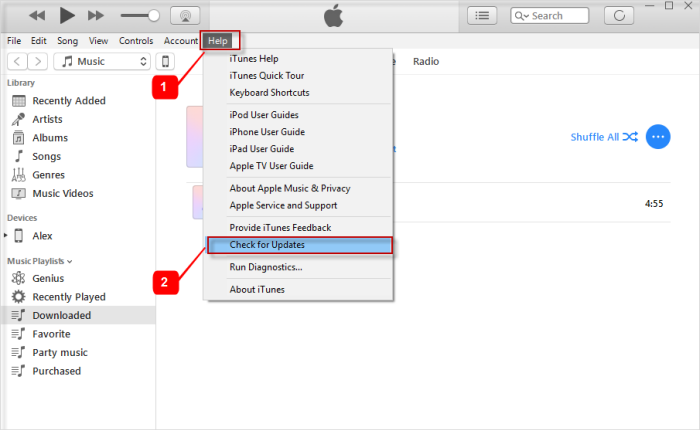
ربما يكون iPhone و iTunes غير متوافقين لأنك تستخدم iTunes قديمًا على الكمبيوتر. يمكنك ببساطة التحقق مما إذا كان هناك تحديث متوفر باتباع ما يلي:
مثل ما تم ذكره في البداية ، فإن "إضافة iTunes إلى الجهاز لا يعمل"يمكن أن يكون بسبب عدم وجود مساحة كافية على جهاز iPhone الخاص بك. يمكنك ببساطة التحقق مما إذا كان لديك مساحة تخزين كبيرة من خلال التوجه إلى
إذا كان جهازك ممتلئًا ، يمكنك تنظيف وحذف الملفات القديمة وغير المرغوب فيها أولاً قبل إعادة توصيله بـ iTunes.
أخيرًا ، إذا لم يؤد تحديث iTunes إلى حل المشكلة ، فيمكنك المضي قدمًا و إلغاء تثبيت اي تيونز بالكامل من جهاز الكمبيوتر الخاص بك. بعد إزالة iTunes ، قم بإجراء تثبيت نظيف. سيتم تحديث iTunes الجديد وربما تصحيح "إضافة iTunes إلى الجهاز لا يعمل" القضية.
هل فقدت بعض الأغاني ومقاطع الفيديو أثناء النقل؟ قد يكون فقد المسارات ومقاطع الفيديو المفضلة لديك أمرًا مزعجًا خاصةً إذا كنت قد اعتنت بها بعناية أثناء النقل. لسوء الحظ ، قد لا يكون iTunes مثاليًا طوال الوقت. يمكن أن يسبب بعض المشكلات التي يمكن أن تعيق أنشطتك.
دائرة الرقابة الداخلية لاستعادة البيانات
استرجع الصور ومقاطع الفيديو وجهات الاتصال والرسائل وسجلات المكالمات وبيانات WhatsApp والمزيد.
استرجع البيانات من iPhone و iTunes و iCloud.
متوافق مع أحدث أجهزة iPhone و iOS.
تحميل مجانا
تحميل مجانا

لاستعادة الأغاني ومقاطع الفيديو المحذوفة بسرعة ، استخدم FoneDog iOS Data Recovery البرمجيات. يمكّنك هذا البرنامج الاحترافي من استعادة البيانات المفقودة أو المحذوفة مثل الموسيقى ومقاطع الفيديو والصور والملفات الرئيسية الأخرى على iPhone.
ما عليك القيام به هو تنزيل FoneDog iOS Data Recovery وتثبيته على الكمبيوتر. بمجرد التثبيت بنجاح ، يمكنك اختيار وضع الاسترداد الذي تريد استخدامه.
اتبع الخطوات:

اعتمادًا على الموقف ، يمكنك الاختيار من الاسترداد مباشرة من الجهاز أو الاسترداد من نسخة iTunes الاحتياطية أو الاسترداد من iCloud.
باستخدام كبل USB ، قم بتوصيل جهاز iPhone الخاص بك بالكمبيوتر وانتظر حتى يتعرف FoneDog iOS Data Recovery على جهازك تلقائيًا. انقر فوق Start Scan (بدء المسح)
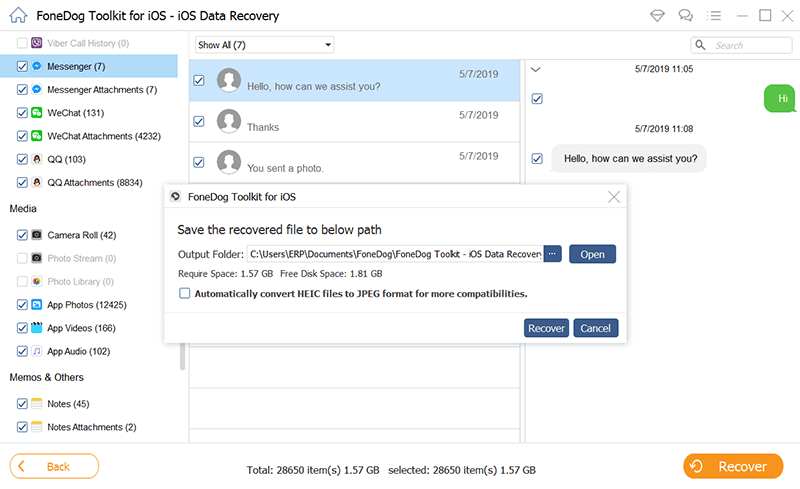
سيقوم FoneDog iOS Data Recovery بفحص iPhone الخاص بك أو نسخة iTunes / iCloud الاحتياطية. سيعرض جميع العناصر المستردة من iPhone أو يستخرج نسخة iTunes / iCloud الاحتياطية حيث يمكنك ببساطة تحديد الملفات التي تحتاج إلى استردادها. في هذه المرحلة ، يمكنك إجراء استعادة كاملة للبيانات أو القيام باسترداد انتقائي.
قم بتعيين مجلد وجهة الملف الخاص بك وانقر فوق استرداد.
أفضل شيء يمكنك القيام به أثناء نقل أي ملف باستخدام iTunes هو جعل البحث عن آخر التحديثات أمرًا معتادًا. يمكنك أيضًا التحقق مما إذا كان جهاز iPhone الخاص بك يحتوي على إصدار أحدث إصدار iOS. يمكن أن تؤثر البرامج القديمة بشكل كبير على طريقة قيامك بالعمليات مثل إضافة الملفات إلى جهازك.
شيء جيد ، "إضافة iTunes إلى الجهاز لا يعمل" يمكن إصلاحها بسهولة باستخدام الحلول الستة المذكورة أعلاه. وفي حالة فقدان البيانات ، يمكنك عمليا استخدام ملفات FoneDog iOS Data Recovery. يحتوي هذا البرنامج على جميع الميزات الاحترافية التي تحتاجها لاستعادة الملفات المفقودة والمحذوفة بشكل فعال وملائم. هل واجهت هذا الخطأ من قبل؟ ما الخطوات التي اتخذتها لحلها؟
الناس اقرأ أيضاiPhone Backup Extractor: استرداد البيانات من iPhone / iPad Backup5 طرق لإصلاح عدم ظهور نسخة iCloud الاحتياطية على جهاز iPhone [تحديث 2021]
اترك تعليقا
تعليق
دائرة الرقابة الداخلية لاستعادة البيانات
طرق لاستعادة البيانات المحذوفة من اي فون أو آي باد3
تحميل مجانا تحميل مجانامقالات ساخنة
/
مثير للانتباهممل
/
بسيطصعبة
:شكرا لك! إليك اختياراتك
Excellent
:تقييم 4.6 / 5 (مرتكز على 109 التقييمات)